13 modi per velocizzare iPhone e renderlo più veloce: suggerimenti e trucchi
Pubblicato: 2017-09-13A parte un vecchio iPhone, anche un nuovo iPhone può diventare lento per vari motivi. A causa delle app gonfie e dell'utilizzo elevato della memoria, puoi affrontare tali problemi. Quindi, in questo articolo, ti dirò alcuni trucchi utili per velocizzare iPhone e rendere più veloce il tuo dispositivo iOS. Per contestualizzare le cose, prima di tutto, diamo un'occhiata ad alcune delle principali cause alla base di questo problema.
Perché il mio iPhone è così lento?
L'iPhone ha esaurito la memoria/RAM
I motivi per cui i forum online sono pieni di tali domande potrebbero essere molti. Molto spesso, se stai utilizzando troppe applicazioni contemporaneamente, tutto è destinato a rallentare, proprio come accade sul tuo computer. Il tuo dispositivo ha una RAM limitata e devi ridurre l'utilizzo della memoria per rendere iPhone più veloce. Se tieni aperte troppe app contemporaneamente, rimane caricata nella RAM e rende il dispositivo lento.
Il software del tuo iPhone non è aggiornato 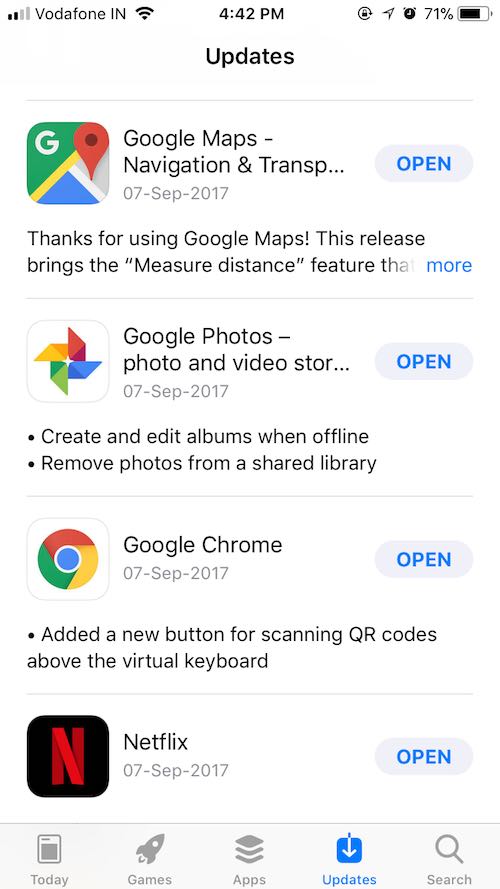
Apple continua a rilasciare aggiornamenti software per app e sistema operativo iOS di tanto in tanto per rendere iPhone più veloce e migliorare le prestazioni e la sicurezza complessive. Ma, spesso, gli utenti evitano di installare questi aggiornamenti per salvare i propri dati o semplicemente per ignoranza.
Leggi anche: 19 suggerimenti e trucchi per rendere Android più veloce e migliorare le prestazioni
Un cattivo aggiornamento del software
Molto spesso le persone si lamentano del fatto che un aggiornamento software abbia rallentato il proprio iPhone. Questo succede. Ma non dovrebbe spaventarti e ispirarti a evitare di installare nuovi aggiornamenti. Dopo che Apple (o qualsiasi altra azienda) ha inviato un aggiornamento difettoso, presto lancia un altro aggiornamento per risolvere il problema.
Le app in background sono in esecuzione 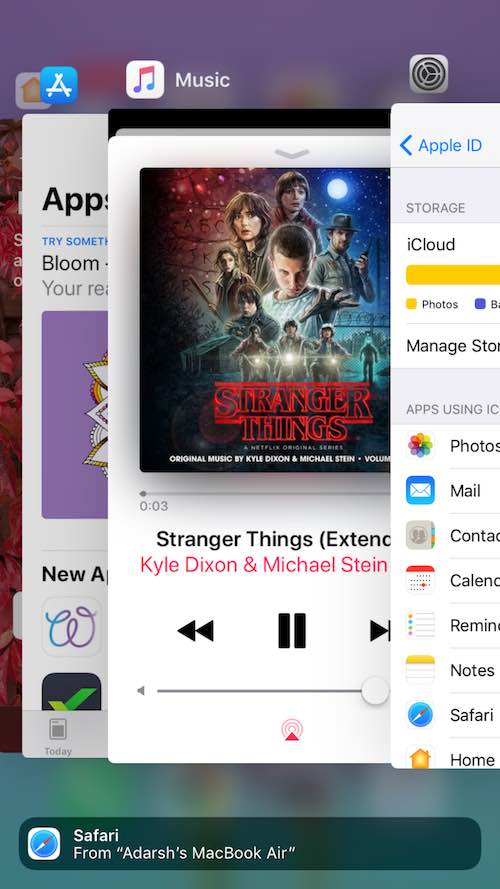
Per impostazione predefinita, tantissime app sono in esecuzione in background per mantenersi aggiornate e fornirti i migliori servizi con l'aiuto di notifiche e risultati immediati. Tuttavia, potrebbe comportare un utilizzo elevato della memoria e un iPhone che funziona lentamente.
L'iPhone ha esaurito lo spazio di archiviazione
Un altro motivo potrebbe essere lo spazio di archiviazione limitato di cui dispone il tuo iPhone. Le diverse varianti di iPhone sono disponibili con diverse capacità di archiviazione: 16 GB, 32 GB, 128 GB e 256 GB. Ma, mentre continui a utilizzare diverse app sul telefono, continuano a raccogliere dati e si gonfiano. In aggiunta a ciò, le immagini e i video di alta qualità ripresi dal tuo dispositivo rendono la condizione ancora più miserabile.
Cattiva velocità di Internet 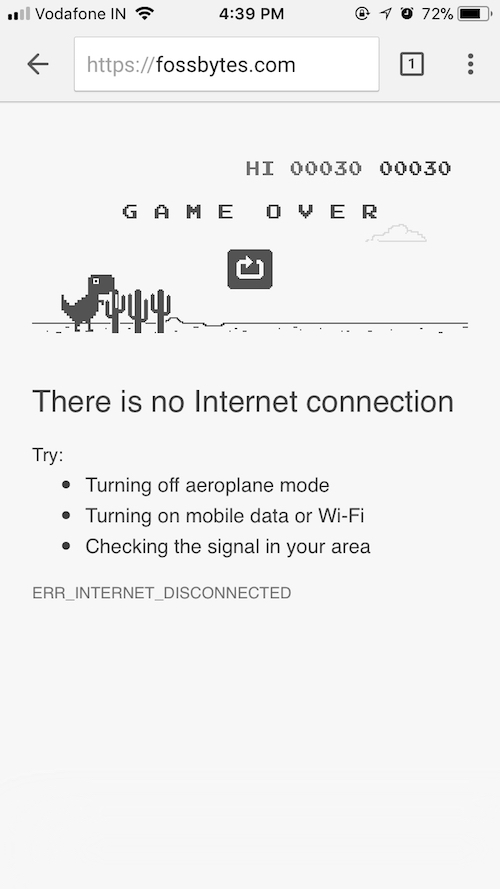
A volte, per ignoranza, le persone dimenticano di dare un'occhiata alla loro connessione Internet e incolpano i loro iPhone per le prestazioni lente. In realtà, la loro velocità di Internet è il principale colpevole qui. In questi casi, la navigazione sul Web , l'app Facebook e altre attività che richiedono Internet saranno interessate. Quindi, è meglio conoscere il vero motivo per cui il tuo iPhone è lento.
Altri motivi per cui il tuo iPhone è lento
Come accennato nella parte iniziale di questo articolo, il vecchio hardware del tuo iPhone potrebbe essere un altro motivo per cui il tuo iPhone potrebbe risultare lento. Con ogni nuova versione di iOS, Apple continua ad aggiungere nuove funzionalità e capacità. Ma potrebbe essere possibile che il tuo vecchio iPhone non possa supportare tutte queste funzionalità nel miglior modo possibile.
Come velocizzare il mio iPhone usando diversi trucchi?
1. Rendi istantaneamente iPhone più veloce cancellando la RAM
Ci sono momenti in cui usi il tuo dispositivo iOS da molto tempo e ti senti come se fosse in ritardo durante il completamento di alcune attività. Più a lungo usi il telefono, più processi vengono eseguiti e continuano a utilizzare la memoria del telefono. Un metodo per cancellare la RAM è riavviare il telefono , che è molto simile al riavvio del PC per migliorare le cose.
C'è un altro trucco per aumentare la velocità dell'iPhone per cancellare la RAM che non comporta il riavvio. Ecco cosa devi fare per cancellare la RAM istantaneamente:
- Tieni premuto il pulsante di accensione per alcuni secondi. Rilascia il pulsante quando sullo schermo viene visualizzato il messaggio " Scorri per spegnere ".
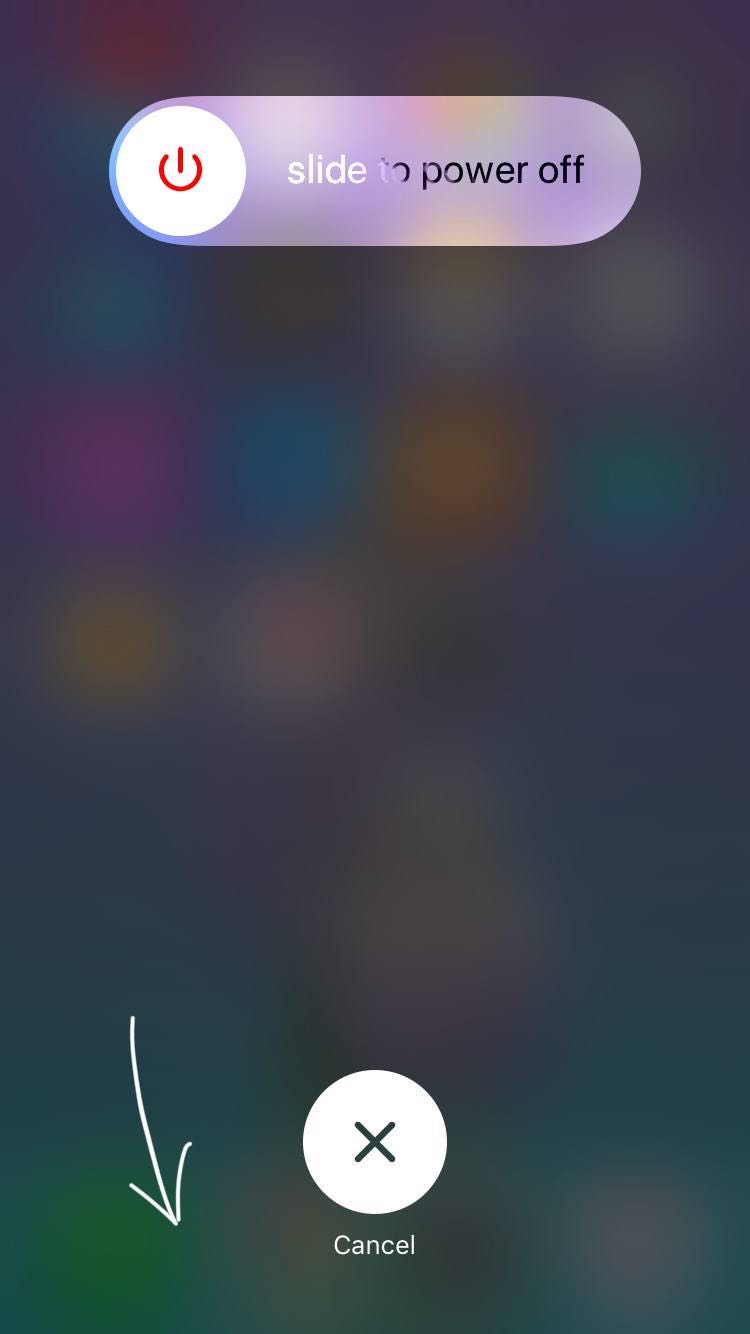
- Ora tieni premuto il pulsante home del tuo iPhone per alcuni secondi fino a quando non viene visualizzata la schermata iniziale. Questo cancellerà istantaneamente la RAM del tuo telefono senza la necessità di un riavvio.
2. Libera spazio di archiviazione sul tuo iPhone
Il prezzo degli iPhone aumenta notevolmente mentre proviamo ad acquistarne uno con uno spazio di archiviazione maggiore. Questa enorme differenza di prezzo costringe un utente a scegliere un dispositivo con uno spazio di archiviazione inferiore. La mancanza di spazio di archiviazione espandibile peggiora ulteriormente la situazione. Di conseguenza, lo spazio di archiviazione basso o nullo rende il tuo iPhone più lento. Per velocizzare iPhone, ci sono alcuni semplici passaggi che puoi eseguire.
- Devi accedere a Impostazioni → Generali → Archiviazione iPhone. Lì potrai vedere la memoria del tuo telefono.
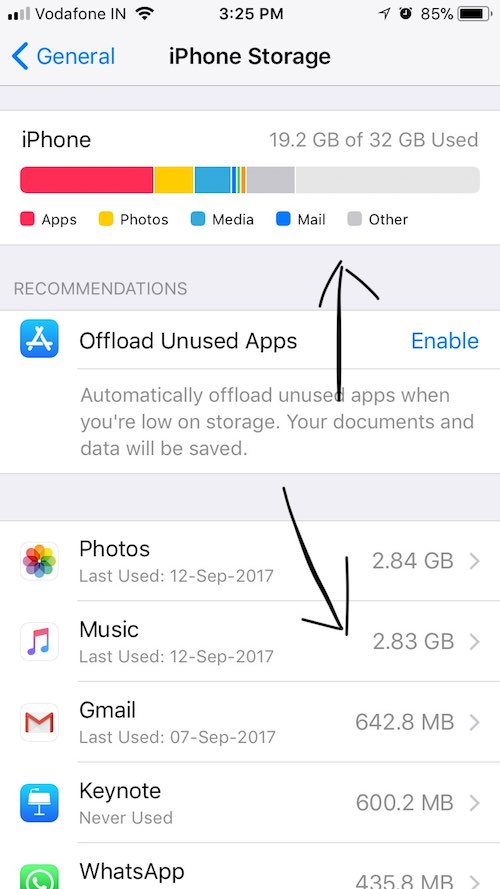
- Questa opzione mostra anche la suddivisione dello spazio di archiviazione, ovvero quanto spazio viene utilizzato da quale applicazione. In questo modo puoi capire la tua strategia per svuotare lo spazio di archiviazione.
3. Scarica le app in iOS 11
iOS 11 offre una nuova opzione per gestire lo spazio di archiviazione del tuo iPhone e occuparti delle cose. Questa opzione ti consente di liberare spazio di archiviazione rimuovendo l'app ma conservando i documenti e i dati. Dopo la reinstallazione, l'app ripristinerà tutti i tuoi dati.
Per utilizzare questa opzione, vai su Impostazioni → Generali → Archiviazione iPhone. Mostrerà un consiglio per scaricare le app inutilizzate. 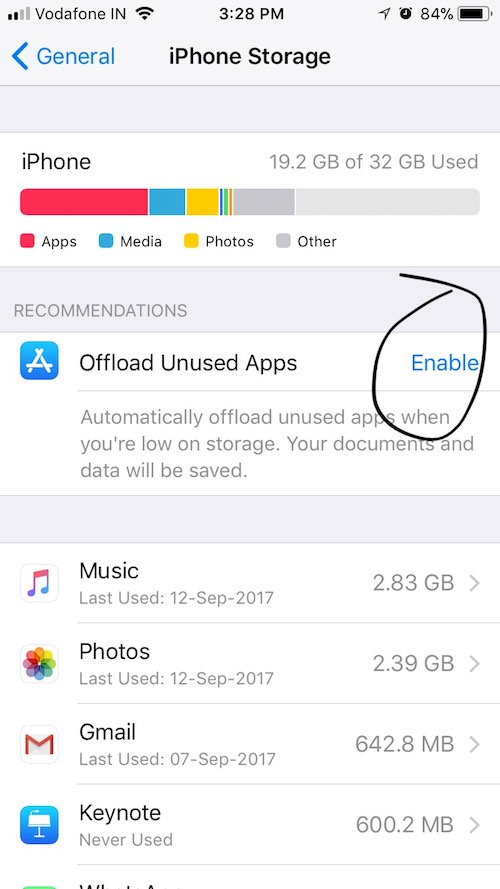 Se scegli questa opzione, le app non utilizzate verranno scaricate automaticamente. Invece, puoi scorrere verso il basso e toccare un'app particolare per scaricarla.
Se scegli questa opzione, le app non utilizzate verranno scaricate automaticamente. Invece, puoi scorrere verso il basso e toccare un'app particolare per scaricarla. 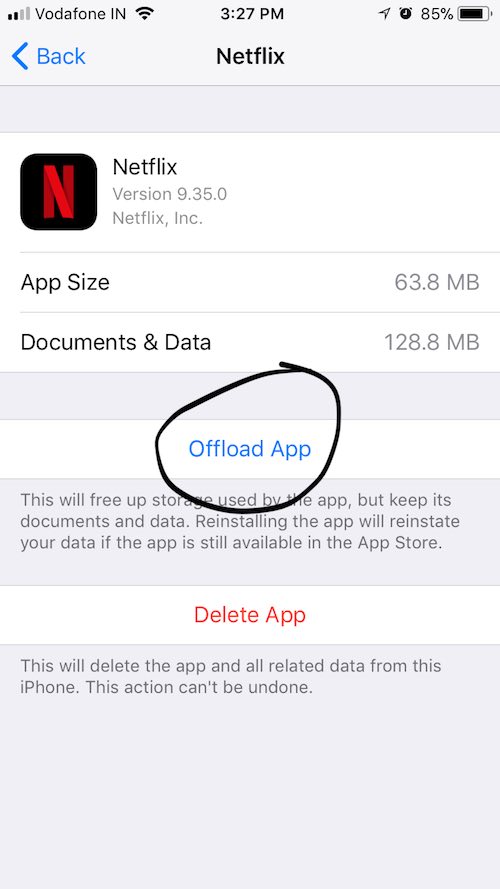
4. Usa iCloud e Google Foto per liberare spazio
Puoi esplorare ulteriori opzioni per cancellare i dati relativi all'archiviazione cloud. Questo può essere fatto in tre modi:
- Devi toccare la sezione ID Apple situata in alto Impostazioni. Lì, sotto l'opzione iCloud, sarai in grado di vedere quanto spazio libero è disponibile nel tuo account iCloud gratuito. Puoi toccare Gestisci spazio di archiviazione → Modifica piano di archiviazione per acquistare più spazio di archiviazione e assicurarti che tutte le tue foto e i tuoi video di alta qualità vengano caricati sul cloud.
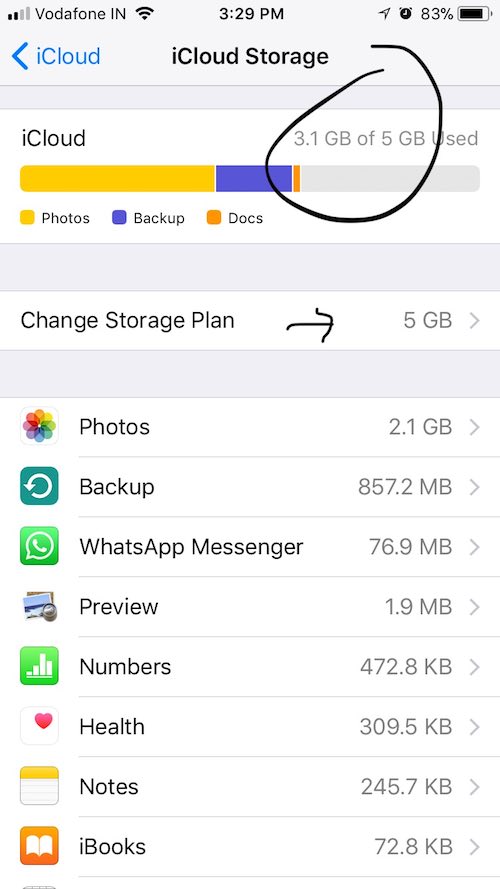
- Nel caso in cui non desideri spendere soldi per acquistare spazio di archiviazione iCloud aggiuntivo e desideri comunque velocizzare iPhone, puoi semplicemente collegare il tuo iPhone a un computer utilizzando un connettore da Lightning a USB. Puoi trasferire i dati extra sul tuo computer.
- Un altro metodo per liberare spazio di archiviazione su iPhone, che è il mio preferito, è utilizzare app di terze parti come Google Foto. È stata anche una scelta ovvia per me dato che di recente ho fatto un salto da Android a iOS. Google Foto offre molto più spazio di archiviazione gratuito rispetto a iCloud. Fornisce anche una pratica opzione per liberare spazio su iPhone. Devi accedere a Menu → Libera spazio. Questa opzione ti mostrerà automaticamente quali foto e video sono già stati sottoposti a backup in Google Foto in modo da poter rendere il tuo iPhone più veloce eliminandoli in modo sicuro .
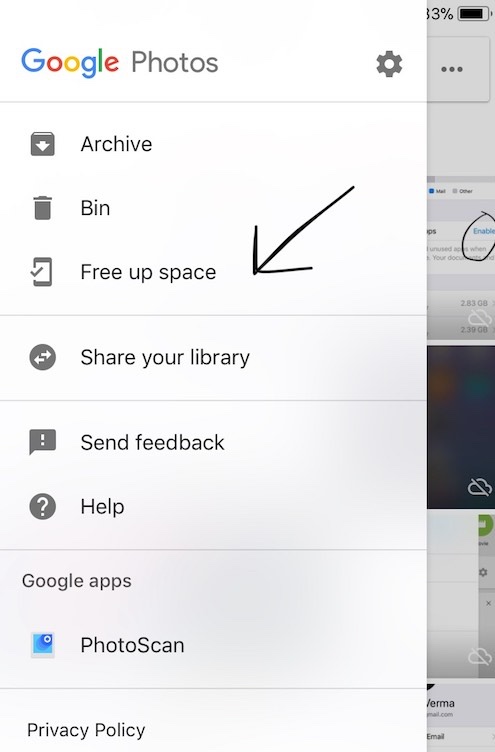
5. Elimina le applicazioni inutilizzate
Puoi risolvere il problema della poca RAM disponibile di iPhone cancellando le applicazioni inutilizzate e inutili. Se sai quale app non ti serve, puoi eliminarla direttamente dalla schermata iniziale del tuo iPhone per velocizzare le cose. Per farlo, tocca semplicemente e tieni premuta l'icona dell'app e attendi qualche secondo finché non vengono visualizzate piccole croci. Puoi toccare la croce per eliminare l'app e i suoi dati. 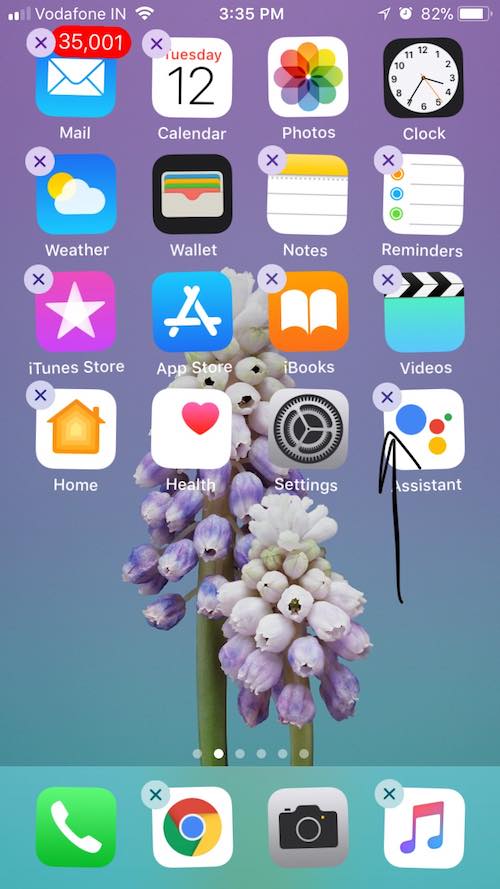

Nel caso ti stia chiedendo perché il tuo iPhone è ancora lento e non sai quali app eliminare, puoi installare applicazioni di terze parti per conoscere l'utilizzo specifico della RAM di ciascuna applicazione. Tuttavia, non ti consiglierò di farlo poiché iOS gestisce abbastanza bene l'allocazione della RAM. Devi solo disinstallare le app non necessarie e il problema di ritardo del tuo iPhone verrà risolto.
6. Chiudere tutte le applicazioni aperte e inutilizzate
Molto spesso non prestiamo attenzione al numero di applicazioni in esecuzione attiva, potrebbero finire per monopolizzare tutta la tua RAM e rallentare il tuo iPhone. Quindi, per rendere il tuo iPhone più veloce e fluido, devi assicurarti che tonnellate di app non siano aperte. 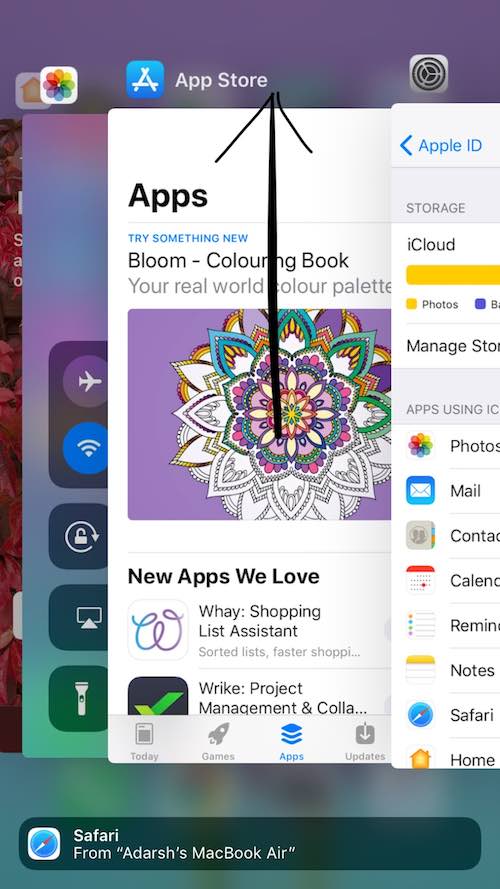
Purtroppo, non c'è modo di chiudere tutte le applicazioni contemporaneamente. Quindi, devi chiuderli uno per uno. Per fare ciò, devi toccare due volte il pulsante Home del tuo iPhone. Questo ti mostrerà tutte le app attive, che puoi chiudere scorrendo verso l'alto.
7. Elimina i cookie e i dati di Safari
Molto spesso, invece di cercare dei passaggi per velocizzare iPhone, devi semplicemente occuparti della tua navigazione web. Poiché la maggior parte delle nostre attività sono legate a Internet, sarebbe un'ottima idea occuparci della massa dei dati del sito web . Prima di procedere con questa opzione, tieni presente che la navigazione sul Web potrebbe risultare scomoda per qualche tempo. Dopo aver cancellato i dati salvati, Safari non sarà in grado di mostrare suggerimenti di URL e utilizzare le tue preferenze per fornirti un servizio migliore. 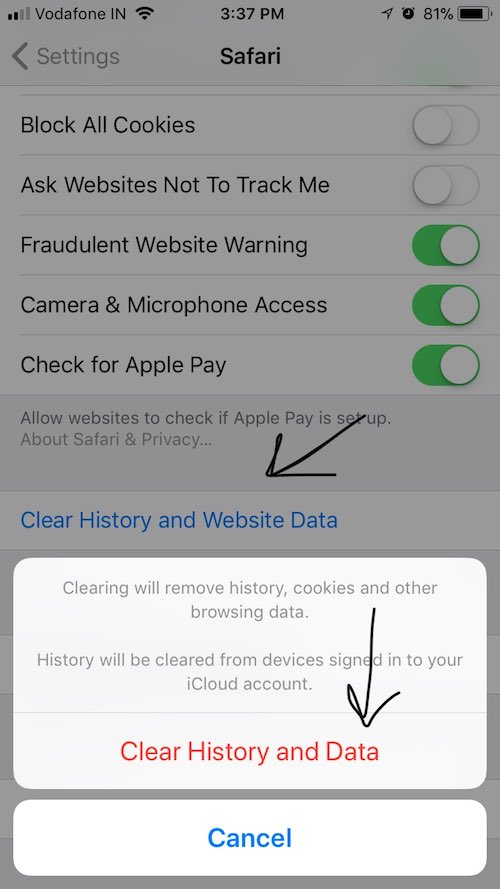
Dopo averti avvertito degli effetti collaterali, lascia che ti dica come fare lo stesso. Devi accedere a Impostazioni → Safari. Tocca Safari per mostrare diverse impostazioni. Scorrendo di seguito puoi individuare l'opzione Pulisci cronologia e dati del sito Web . È necessario toccare lo stesso e completare il processo di pulizia.
8. Disabilita i servizi di localizzazione
È possibile che il tuo iPhone stia lottando per gestire la sua RAM limitata e abbia difficoltà a eseguire tutte le applicazioni con efficienza. In tal caso, devi prenderti cura di tutti i piccoli fattori che potrebbero essere responsabili della lentezza del tuo iPhone. 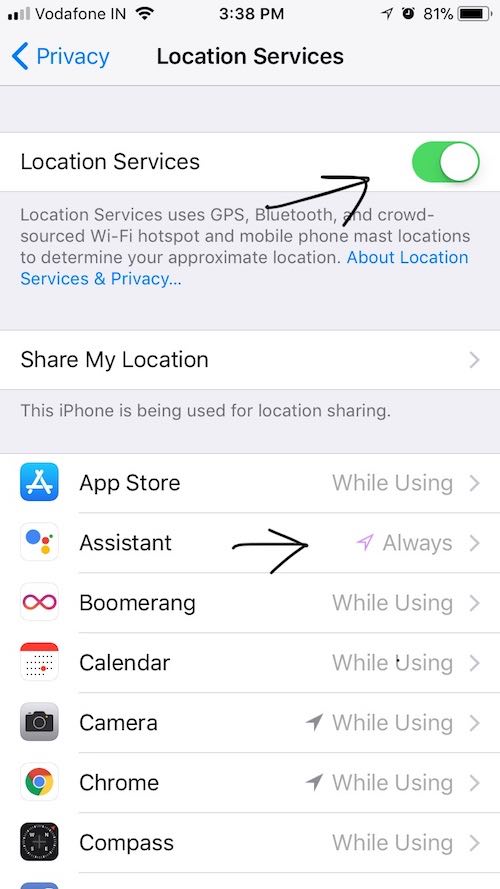
Allo stesso modo, sarebbe un'ottima idea dare un'occhiata a quali applicazioni utilizzano i servizi di localizzazione in background. Puoi accedere a questa impostazione navigando in Impostazioni → Privacy → Servizi di localizzazione. Lì, in alto, noterai un interruttore per disattivare i servizi di localizzazione per l'iPhone completo e tutte le app, ma non sarà una buona idea. Scorrendo di seguito, vedrai tutte le applicazioni elencate e il loro stato di condivisione della posizione. Puoi vedere quali app utilizzano sempre la posizione e quali la utilizzano quando sono in uso. A seconda delle tue preferenze e del tuo utilizzo, puoi limitare l'utilizzo della posizione delle tue applicazioni e velocizzare il tuo iPhone. È necessario utilizzare questa opzione con attenzione poiché può influire sul funzionamento di alcune app.
9. Disabilita i download automatici su iPhone
Oltre a possedere un iPhone o iPad, se possiedi anche un Mac, le cose sarebbero piuttosto snelle. Tutti i dispositivi Apple possono utilizzare un ID Apple comune e tutto ciò che acquisti su un dispositivo può essere facilmente scaricato sull'altro dispositivo. Puoi anche fare un uso intelligente di iCloud per accedere ad altri documenti e dati comuni su entrambi i dispositivi.
Tuttavia, se non usi il tuo iPhone per scaricare e acquistare contenuti e fai lo stesso sul tuo Mac, le cose potrebbero diventare un po' complicate per te. Ci sono possibilità che tutta la musica, le app, i libri, ecc. acquistati sul tuo Mac vengano scaricati automaticamente sul tuo iPhone. Per modificare questa impostazione e rendere iPhone più veloce, devi accedere a Impostazioni → iTunes e App Store. 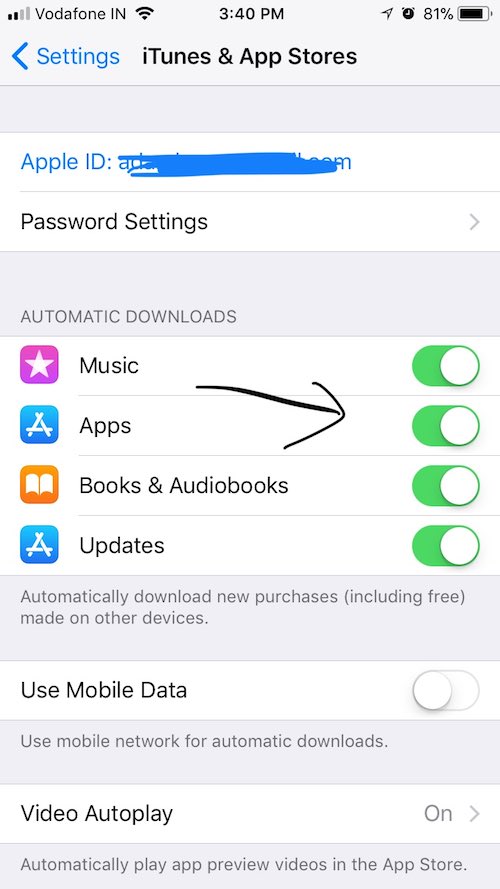
Lì, sotto l'opzione Download automatici, vedrai le opzioni per Musica, App, Libri e audiolibri e Aggiornamenti. È possibile apportare le modifiche desiderate. Puoi anche disabilitare gli aggiornamenti automatici da lì, tuttavia, non è raccomandato per motivi di sicurezza.
10. Disabilita l'aggiornamento in background
Il tuo iPhone funziona presumendo che tu abbia dati illimitati ad alta velocità e tonnellate di memoria libera. Quindi, abilitando l'aggiornamento dei dati in background, il tuo iPhone si assicura che le applicazioni siano in grado di aggiornare il loro contenuto quando sono su WiFi o cellulare. Questa attività si svolge in background e consuma più batteria. 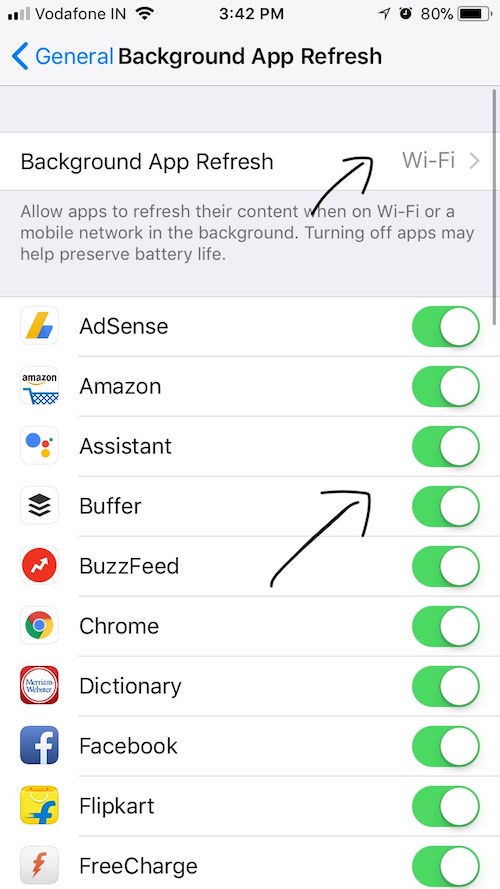
Puoi disabilitare l'aggiornamento in background per tutte le app in una volta sola o scegliere di disabilitarlo per alcune particolari app per velocizzare il tuo iPhone. Consiglierò quest'ultima opzione in quanto ti consentirà di consentire ad alcune app di accedere ai dati in background. Per accedere a questa impostazione, vai su Impostazioni → Generali → Aggiornamento app in background.
11. Ridurre il movimento e la trasparenza
Tutti i moderni sistemi operativi mobili e desktop utilizzano alcune animazioni ed effetti speciali per offrire ai propri utenti un'esperienza più visiva; iOS non fa eccezione in questo senso. Nei casi in cui stai cercando di far funzionare iPhone più velocemente, queste opzioni possono rivelarsi utili.
Ci sono due impostazioni specifiche che devi modificare nel tuo iPhone per velocizzarlo. Per farlo, vai su Impostazioni → Generali → Accessibilità. 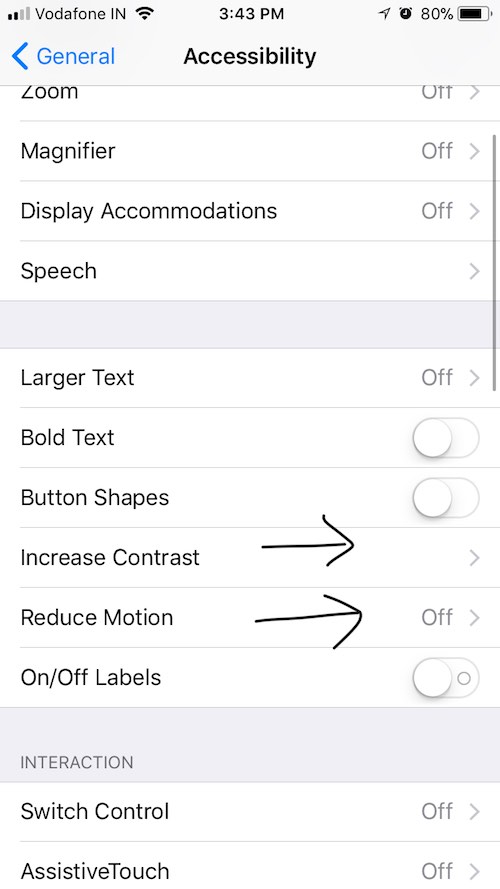
- Per apportare la prima modifica, nel menu Accessibilità, trova l'opzione Aumenta contrasto e toccala. Lì, devi toccare l'interruttore per ridurre la trasparenza .
- Nel menu Accessibilità stesso, devi accedere all'opzione Riduci movimento e toccare l'interruttore per ridurre il movimento dell'interfaccia utente.
12. Ripristina il tuo iPhone
Supponiamo che tu abbia eseguito questi passaggi e ti stai ancora chiedendo "Perché il mio iPhone è così lento?" In tal caso, puoi adottare la misura definitiva per ripristinare il tuo dispositivo. Dopo aver eseguito un processo di pulizia completo, tutti i dati memorizzati sul tuo iPhone vengono cancellati e ci sono possibilità che possa funzionare meglio. Tuttavia, prima di farlo, assicurati di aver eseguito il backup di tutti i tuoi dati importanti per ripristinarli in una fase successiva. 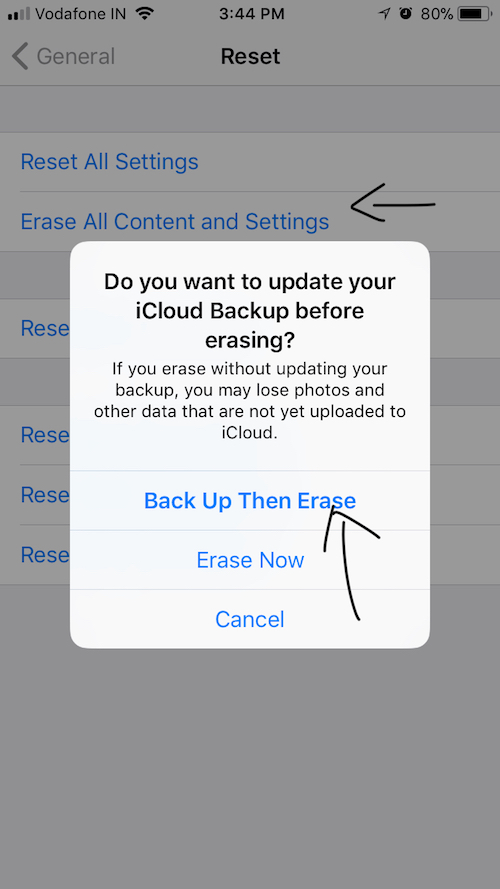
Per eseguire un ripristino delle impostazioni di fabbrica, visita Impostazioni → Generali → Ripristina. Qui, tocca l'opzione Cancella tutto il contenuto e le impostazioni e ti verrà chiesto di eseguire il backup e poi cancellare. È consigliabile scegliere l'opzione di backup per un ulteriore livello di sicurezza.
13. Acquista un nuovo iPhone
Se hai eseguito tutti i passaggi sopra menzionati per rendere l'iPhone più veloce, visitato il centro servizi Apple e stai ancora riscontrando problemi di ritardo con l'iPhone, devi rinunciare al dispositivo precedente e acquistarne uno nuovo.
Hai trovato utili questi suggerimenti e trucchi per rendere il tuo iPhone più veloce? Non dimenticare di condividere le tue opinioni con noi.
Leggi anche: 19 suggerimenti e trucchi per rendere Android più veloce e migliorare le prestazioni
